很多使用win7的朋友使用的自带的win7输入法,在切换win7输入法的时候通过输入法图标来判断win7输入法是否切换成功,接下来小编就来讲讲win7输入法图标消失不见了的处理方法。
win7输入法图标不见了怎么办
1.进入系统桌面,点击桌面左下角的开始按钮,在弹出的开始菜单中选择控制面板打开。
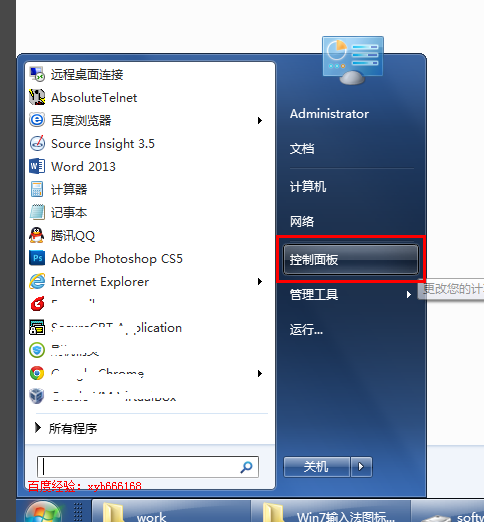
2.在控制面板界面中“区域和语言”打开,进入下一步。
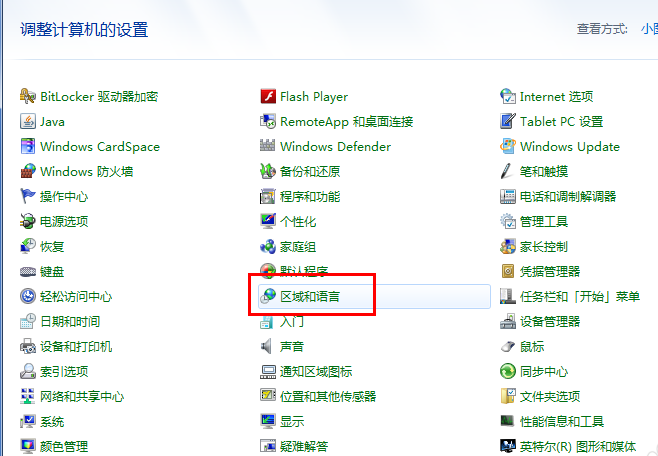
3.在打开的界面中切换到“键盘和语言”选项,然后点击“更改键盘”,进入下一步。
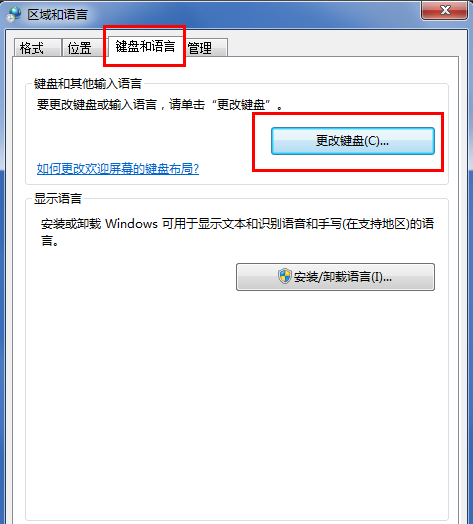
4.在文本服务和输入语言设置对话框中切换到“语言栏”选项,然后把语言栏的状态改为“悬浮于桌面上”或者“停靠于任务栏”,点击确定并应用即可。
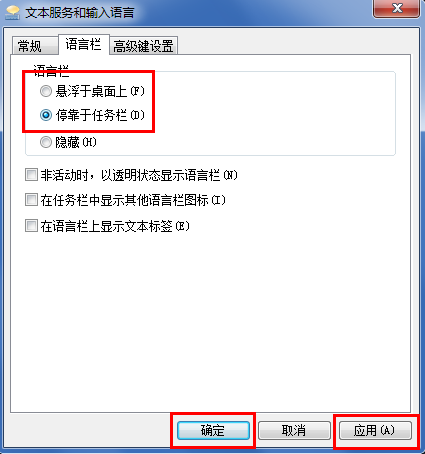
回到桌面我们就可以看到win7的输入法图标了。




![RedHat服务器上[Errno 5] OSError: [Errno 2]的解决方法](https://img.pc-daily.com/uploads/allimg/4752/11135115c-0-lp.png)

